TUTO : Créer un trunk dynamique entre deux PBXware

Introduction
Un trunk dynamique permet d’interconnecter deux PBX différents sur le réseau.
Sur PBXware, ce type de configuration peut être atteint à l’aide d’une extension multi-utilisateur. Cette extension multi-utilisateur peut être comparée à un Trunk car son fonctionnement est très similaire.
Lorsque deux entreprises ou sites distants ont leurs propres systèmes IPBX et souhaitent établir une communication téléphonique entre eux, elles peuvent utiliser un trunk dynamique pour établir une liaison entre ces systèmes. Cela permet aux appels de passer d’un système IPBX à l’autre de manière transparente, comme s’ils étaient sur le même réseau.
Méthodes d’authentification utilisées
Deux méthodes d’authentification peuvent être utilisées pour une extension multi-utilisateur :
– Méthode d’inscription
– Méthode d’authentification IP
Prérequis
Activation de la fonctionnalité
– Veuillez activer une extension multi-utilisateur dans la licence (Multi-DID)
Veuillez contacter votre gestionnaire de compte afin d’effectuer cette requête.
Activation de l’authentification IP
– Autorisez l’authentification IP sur les tenants (si vous souhaitez utiliser la méthode par authentification IP)
Pour ce faire, veuillez naviguer vers :
* Pour l’édition multi-tenant :
Master-Tenant > Réglages > Tenants > Sélectionnez le tenant approprié > section Fonctionnalités > Autoriser l’authentification IP pour les extensions > Définir sur Oui

* Pour les éditions Business/CC :
Réglages > Serveurs > section Fonctionnalités > Autoriser l’authentification IP pour les extensions > Définir sur Oui

Créer une extension dédiée
Créez une extension classique.
Pour plus d’informations, veuillez vous référer à ce lien
REMARQUE :
Aucun service évolué ne doit être activé sur l’extension multi-utilisateur.
Créer une SDA dédiée
Créez une SDA dédiée au trunk dynamique sur le système qui doit recevoir les appels. Vous pourrez ici choisir un numéro aléatoire (ex. 0123456789), veuillez vous assurer que le numéro de téléphone peut être appelé via une route si celle-ci existe.
Attribuez n’importe quel trunk existant.
Pour plus d’informations, veuillez vous référer à ce lien
Après la création du SDA, modifiez-le au niveau du locataire et définissez les champs « Destination » et « Valeur » comme indiqué ci-dessous :
– Destination > Utilisateur multiple
– Valeur > Définir sur une extension multi-utilisateur dédié.
REMARQUE :
Sur un système Multi-Tenant, créez la SDA au niveau du Master-Tenant et attribuez la à votre tenant.
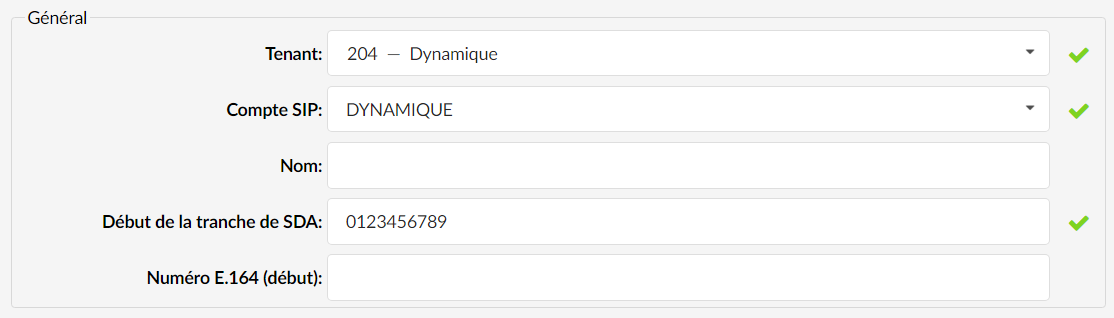

Méthode d’inscription
Lors de la configuration d’une extension multi-utilisateur à l’aide d’une méthode d’enregistrement, suivez ces étapes sur le PBXware qui doit recevoir les appels :
* Pour l’édition Business/CC :
Accueil > Extensions > Modifiez l’extension dédiée pour le multi-utilisateur
* Pour l’édition Multi-Tenant :
Rendez-vous dans le tenant choisi > Accueil > Extensions > Modifiez l’extension dédiée pour le multi-utilisateur
Les éléments suivants, trouvables dans la section Authentification de l’extension, doivent être définis sur l’extension multi-utilisateur :
– Nom d’utilisateur (ex 999100)
– Mot de passe SIP
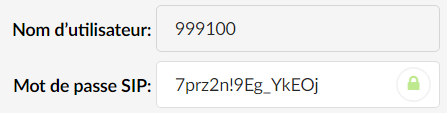
REMARQUE :
Toutes les informations mentionnées définies sur une extension multi-utilisateur ci-dessus doivent également être définies de la même manière dans le trunk du côté distant.
Créez désormais un Trunk sur le PBXware tiers qui doit appeler via le trunk dynamique.
Entrez désormais les informations d’authentification contenues dans l’extension multi-utilisateur dans les champs appropriés
Entrez les champs suivants dans le Trunk :
– Hôte : IP du PBXware distant (celui-sur lequel l’extension multi-utilisateur est créée).
– Nom d’utilisateur : Nom d’utilisateur de l’extension multi-utilisateur du PBXware distant.
– Mot de passe SIP : Mot de passe SIP de l’extension multi-utilisateur du PBXware distant.
– Adresses IP entrantes : IP du PBXware distant.
– Enregistrer : avec identifiant
– De l’utilisateur : Nom d’utilisateur de l’extension multi-utilisateur du PBXware distant.
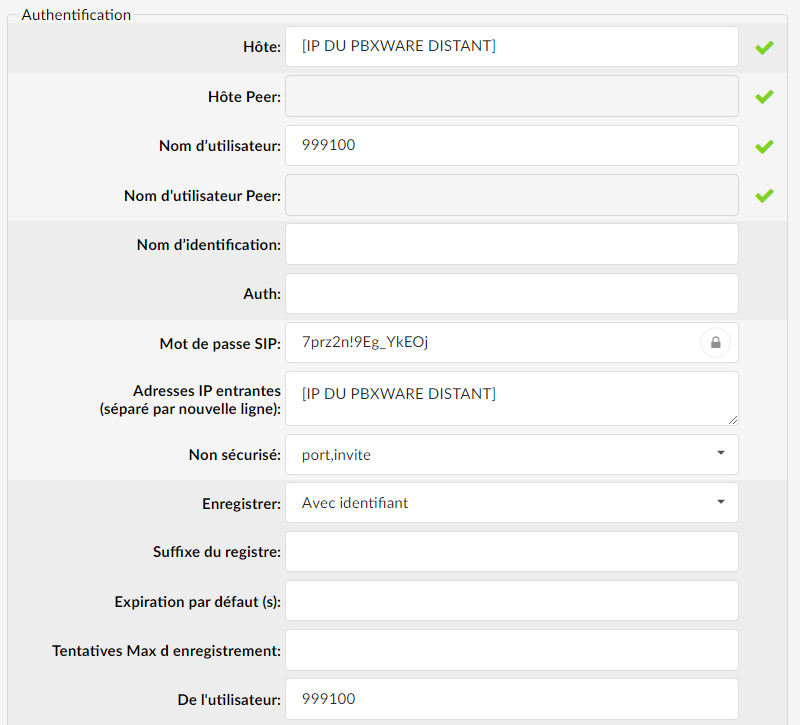
Pour qu’une identification d’appelant appropriée soit envoyée depuis le côté distant, elle doit être envoyée via :
– RPID (ID de partie distante)
– PAI (P-Asserted-Identity)
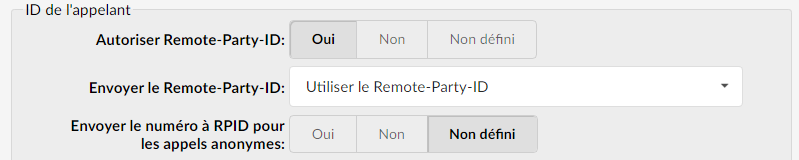
En savoir plus sur le RPID
Le champ d’en-tête Remote Party ID (RPID) active les services populaires ainsi que certaines exigences réglementaires et de sécurité publique.
Ces services comprennent les éléments suivants :
– Livraison d’identité d’appel
– Blocage de la remise de l’identité d’appel
– Recherche de l’expéditeur de l’appel
En savoir plus sur le PAI
Les en-têtes P-Asserted-Identity (PAI) et Privacy sont définis dans la RFC 3325
Méthode d’authentification par IP
Lors de la configuration d’une extension multi-utilisateur à l’aide d’une méthode d’authentification IP, accédez à :
* Pour l’édition Business/CC :
Accueil > Extensions > Modifiez l’extension dédiée pour le multi-utilisateur
* Pour l’édition Multi-Tenant :
Accueil > Extensions > Modifiez l’extension dédiée pour le multi-utilisateur
Pour qu’une authentification IP soit définie correctement, remplissez les champs de la manière suivante :
– Adresses IP entrantes > Définir une adresse IP du côté distant
– Non sécurisé > Définir sur port, invite
– Hôte > Doit contenir la même adresse IP définie dans les « Adresses IP entrantes »
De plus, pour qu’une identification de l’appelant appropriée soit affichée, les éléments suivants doivent être définis sur l’extension multi-utilisateur ainsi que sur le côté distant :
- Autoriser Remote-Party-ID > Définir sur Oui
- Envoyer le Remote-Party-ID > Définir sur Remote-Party-ID
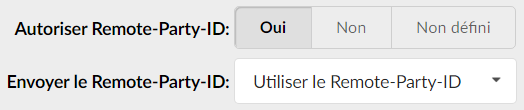
Egalement, configurez le champ suivant :
- Configurer l’ID de l’appelant > Définir sur Non
Définir une destination différente
Par défaut, la destination de la SDA est l’extension multi-utilisateur. Par conséquent, celle-ci sonnera lorsque le numéro sera appelé.
Afin de faire sonner d’autres destinations que cette extension, vous pouvez définir des horaires sur la SDA afin de router les appels ailleurs. Pour cela, utilisez la section “Destinations personnalisées” de la section Horaires de la SDA.







